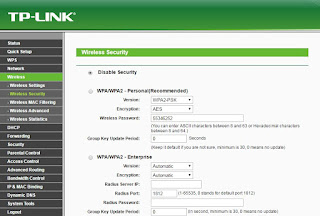O.K kawan kali ini admin akan berbagi ilmu tentang bagaimana cara menyaring user yang konek ke wifi kita dengan cara hanya yang mac addressnya terdaftar yang bisa terkoneksi ke wifi. sebagai contoh admin menggunakan wireless ruter merk Tp-Link TL-WR740N/741N. Langsung saja jika kita mau mengatur wireless router yang masih baru tentunya wifi belum terpancar jadi kita bisa konek ke Tp-linknya dengan menggunakan kabel LAN yang tersedia dalam paket pembelian jika ada jika tidak kita bisa beli di toko komputer tersedia. Setelah kita tancapkan kabel LAN ke Tp-link dan ke komputer atau laptop kita kemudian buka browser lalu ketikkan alamat ip tp-link, untuk alamat ip default bisa dilihat di stiker bagian bawah dari tp-link lalu tekan enter maka akan keluar halaman login ketikkan username dan password defaultnya username admin password admin.
 |
| tampilan login di tp-link. |
setelah masuk kemudian kita klik pilihan network lalu klik wan maka akan muncul dialog seperti pada gambar.
 |
| pengaturan network WAN. |
untuk wan conection type isikan static, ip address isikan ip sesuai jaringan yang akan anda sambungkan disesuaikan di sini saya misalkan isi dengan ip 192.168.0.13 karena ip pada jaringan yang akan admin gunakan seperti itu. untuk subnet mask sesuaikan juga biasanya defaultnya 255.255.255.0 default gateway sesuaikan dengangateway anda, MTU size default aja untuk primary dan secondery DNS sesuaikan saja, lalu tekan save jika muncul perintah untuk reboot ikuti saja maka tp-link anda akan reboot sebentar.
Selanjutnya masih di pengaturan network untuk pengaturan LAN. Isikan ip address untuk jaringan lokal anda, tetunya ip ini berbeda dengan ip WAN yang tadi barusan kita atur.
 |
| Pengaturan ip LAN. |
isikan ip tersesah denganformat seperti pada gambar, unutk sub net mask isikan sesuai pilihan yang tersedia dengan cara menekan panah kecil di tulisan Other netmask atau bisa juga dimasukkan manual. sub netmask ini juga berfungsi untuk membatasi berapa banyak ip yang bisa terkoneksi ke jaringan kita, lalu tekan save.
selanjutnya kita masuk ke pengaturan DHCP. Klik pilihan dhcp kemudian klik dhcp setting.
 |
| Pengaturan DHCP |
Jika belum mengerti apa itu dhcp, kurang lebih penjelasan singkatnya ialah dhcp itu merupaka ip otomatis yang akan didapatkan oleh device yang terkonek ke jaringan kita, jadi kita tidak perlu mengatur ip tiap device satu per satu secara manual. atur dhcp server pilih enabel, untuk start ip address dan end ip address bisa kita ketahui dengan menggunakan ip calcuator untuk lebih mudahnya. Untuk default gatewaynya isikan alamat ip tp-link yang kita atur tadi (pada pengaturan LAN), untuk primary dan secondary DNS sesuaikan samakan dengan pengaturan yang tadi bisa, lalu tekan save.
Kemudian baru kita atur wireless klik pengaturan wireless kemudian klik wireless setting.
 |
| Pengaturan Wireless. |
Wireless network name isikan nama wireless kita, bebas nama ini nanti akan ditampilkan sebagai nama wifi kita. region isikan indonesia atau jepang sama saja bisa digunakan, admin menggunakan region jepang, mode pilih 11bg atau 11bgn sesuaikan keinginan unuk channel width bisa dipilih 20Mhz atau 40Mhz, channel bisa dipilih auto atau manual ini untuk menghindari bentrok jika dalam satu lokasi terdapat banyak wifi yang terpancar.
kemudian lanjut ke pengaturan wireless security kita disabel saja karena nanti kita akan menggunakan penyaringan dengan MAC address filtering jadi otomatis hanya yang mac addressnya terdaftar yang bisa terkoneksi ke wifi kita.
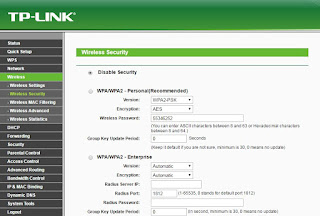 |
| Pengaturan Keamanan. |
Yang terakhir dan inti dari pembahasan ini adalah pengaturan wireless mac address filtering atur seperti pada gambar set enabel, kemudian filtering rule set allow ini maksudnya meloloskan mac eddress terdaftar.
 |
| Pengaturan mac filtering. |
cara memasukkan mac address ke daftar ialah sebagai berikut tekan
add new.
 |
| menambah daftar mac. |
akan muncul dilog sbb pada macaddress isikan mac address device baik itu laptop atau smartphone, pada description isikan deskripsi sembarang, status enabel lalu save.
 |
| memasukkan daftar mac address. |
dan selesai untuk memasukkan beberapa mac tinggal add new trus saja. sekedar info untuk mengecek mac address di laptop bisa dengan melalui cmd tekan logo windows+r atau masuk run ketik cmd setelah muncul common prompt lalu ketik ipconfig /all setelah muncul kemudian cari wireless adapter nanti ada physical address nah ini yang kita maksud dengan mac address.
sekian terimakasih semoga bermanfaat.
LIHAT JUGA ARTIKEL :